
Murrstock - stock.adobe.com
Tutorial: Wie man VMware VMs zu Proxmox überträgt
Die Entwickler von Proxmox haben in die Virtualisierungslösung einen Assistenten für die Migration von VMs aus VMware zu Proxmox implementiert. Der Beitrag zeigt das Vorgehen.
Um von VMware vSphere Hypervisor oder ESXi zu Proxmox zu wechseln, können Admins den integrierten Assistenten in Proxmox nutzen. Dieser verbindet sich mit ESXi beziehungsweise vCenter, liest die VMs aus und kann diese übernehmen. Die Quell-VMs bleiben dabei erhalten. Wichtig ist zu wissen, dass es sich dabei nicht um eine Live-Migration handelt. Die VMs auf ESXi müssen für die Migration ausgeschaltet sein. Nach der Übernahme können Admins die VMs auf Proxmox starten, sollten aber die Einstellungen überprüfen. An den Quell-VMs auf ESXi ändert der Proxmox-Assistent nichts.
Proxmox vor der Migration aktualisieren
Im Rahmen der Migration sollte zunächst die Proxmox-Umgebung auf den neuesten Stand gebracht werden. Ab Version 8.1.8 ist der Migrationsassistent integriert. Nach der Aktualisierung steht über Datacenter/Storage/Add unten im Fenster die Option ESXi zur Verfügung. Damit lässt sich der Datenspeicher von ESXi direkt an Proxmox anbinden. Dadurch können Administratoren schnell und einfach VMs aus ESXi über das Netzwerk auslesen und zu Proxmox übertragen.
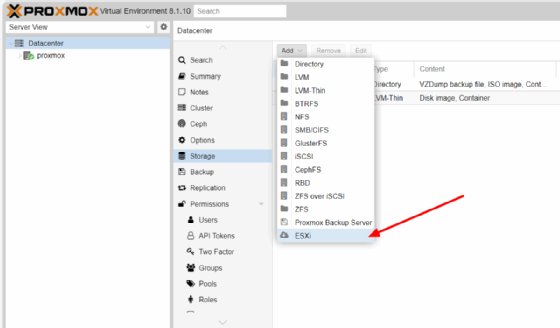
Zunächst erfolgt an dieser Stelle die Anbindung von ESXi oder vCenter. Dazu gibt man bei ID die frei wählbare Bezeichnung an, unter der ESXi nach der erfolgreichen Anbindung in der Proxmox-Oberfläche erscheinen soll. Über Server wird Name oder IP-Adresse des ESXi-Servers angegeben. Hier werden auch die Anmeldeinformationen zu ESXi eingetragen. Um die Zertifikate-Warnung zu deaktivieren, ist die Option Skip Certificate Verification hilfreich. Sind alle Daten eingetragen, erfolgt die Anbindung mit Add.
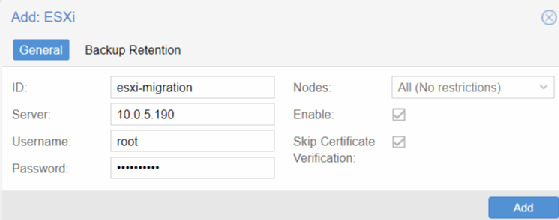
Hat alles funktioniert, erscheint der Speicher von ESXi in der Proxmox-Oberfläche bei Datacenter/Storage. Durch einen Klick auf den Namen zeigt die Proxmox-Oberfläche auf der rechten Seite die einzelnen VMs in ESXi an. In diesem Fall ist die Verbindung erfolgreich, es wurden aber noch keinerlei Aktionen durchgeführt.
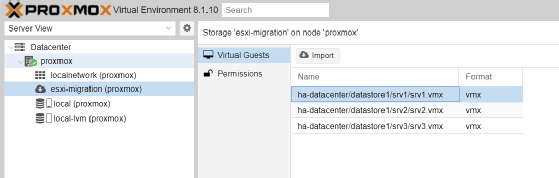
Sobald die VMware-VMs im Fenster angezeigt werden, lässt sich nach der Markierung einer VM mit Import der Assistent zur Migration von VMs anstoßen. Wichtig ist, dass die VMs auf ESXi dabei ausgeschaltet sind. Im laufenden Betrieb ist eine Migration aktuell nicht möglich.
VMs zu Proxmox übernehmen
Nach dem Anlegen einer ID erfolgen weitere Einstellungen. Hier steht zwar die Option Live Migration zur Verfügung. Diese Option ermöglicht aber keine Übernahme im laufenden Betrieb, sondern startet im Grunde genommen die VM auf Proxmox nach der Migration. Das ist aber selten sinnvoll, da hier nachträgliche Einstellungen notwendig sind. Diese Methode importiert die für das laufende Gastbetriebssystem erforderlichen Festplattendaten frühzeitig und überträgt die restlichen Daten asynchron im Hintergrund. Dadurch verringert sich die Ausfallzeit erheblich. Die virtuelle Maschine auf dem ESXi bleibt jedoch ausgeschaltet, was zu einer kurzen Ausfallzeit führt.
Zu Beginn des Importvorgangs reduziert sich die Eingabe-/Ausgabeleistung geringfügig. Die Auswirkung hängt von verschiedenen Faktoren ab, wie der Leistung des Quell- und Zielspeichers, der Netzwerkbandbreite, dem Gastbetriebssystem und der Arbeitslast der gestarteten virtuellen Maschine. In den meisten Fällen verkürzt der Live-Import die Gesamtausfallzeit eines Dienstes. Ein fehlgeschlagener Importvorgang führt zum Verlust aller seit Beginn des Imports geschriebenen Daten. Daher empfiehlt sich der Test des Live-Imports an einer Test-VM. Der Einsatz in Netzwerken mit geringer Bandbreite oder hoher Fehlerquote sollte vermieden werden.
Über Advanced lassen sich im laufenden Betrieb Einstellungen für die virtuelle Hardware der VM auf Proxmox definieren. Hier sind die Optionen für Datenträger, Netzwerkschnittstellen und andere Bereiche einstellbar. Auch der Zielspeicher für die VMs kann hier konfiguriert werden.
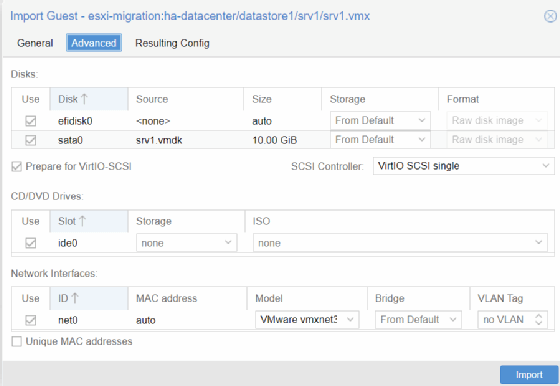
Nach dem Festlegen der Einstellung startet mit Import der eigentliche Vorgang. Nachdem der Assistent seine Aktionen durchgeführt hat, ist die VM verfügbar. Vor dem Start sollten die Einstellungen der VM noch überprüft werden. Mit Start lässt sich die VM starten. IP-Adressen und andere Einstellungen sollten identisch sein. Die Netzwerkverbindungen sollten danach ebenfalls problemlos funktionieren. Nach dem Anklicken von Console startet die Oberfläche und die VM kann verwendet werden. Über das Netzwerk sollte die VM ohnehin bereits erreichbar sein, da sich die IP-Adresse nicht geändert hat.
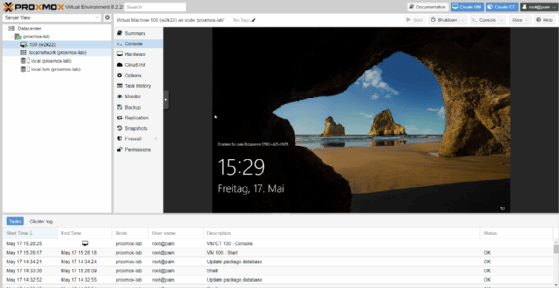
Effizientes Management von Massenimporten: Strategien zur Minimierung von Ausfallzeiten
Beim Importieren vieler virtueller Maschinen besteht die Versuchung, so viele Importe wie möglich parallel zu starten. Obwohl das FUSE-Dateisystem, das die Schnittstelle zwischen Proxmox VE und VMware ESXi bereitstellt, mehrere Importe verarbeiten kann, wird empfohlen, Importaufgaben so weit wie möglich zu serialisieren. Die Hauptgründe sind das Verbindungslimit der ESXi-API und der Speicherverbrauch des Lesevorgangs.
Die ESXi-API hat eine relativ niedrige Grenze für die Anzahl der verfügbaren Verbindungen. Sobald das Limit erreicht ist, werden die Clients für etwa 30 Sekunden blockiert. Das gleichzeitige Starten mehrerer Importe erhöht die Wahrscheinlichkeit einer Überlastung der ESXi-API. In diesem Fall beginnt die API, alle Anfragen zu blockieren, einschließlich der bereits laufenden Importe, was zu hängenden Eingabe-/Ausgabevorgängen für live-importierte Gäste führen kann. Um die Möglichkeit einer Überlastung des ESXi zu verringern, begrenzt der Proxmox-Dienst esxi-folder-fuse parallele Verbindungen auf vier und serialisiert Wiederholungen von Anfragen nach einer Ratenbegrenzung.
Ein weiterer Aspekt ist der Speicherverbrauch des Read-Ahead-Caches, der verwendet wird, um kleine Lesevorgänge zu bewältigen. Jeder Datenträger hat einen Cache, der aus acht Blöcken von jeweils 128 MiB besteht. Das gleichzeitige Ausführen vieler Importaufgaben kann zu Speicherproblemen auf dem Promox-VE-Host führen. Allgemein wird empfohlen, Importe so zu begrenzen, sodass nicht mehr als vier virtuelle Maschinendatenträger gleichzeitig importiert werden. Abhängig von der spezifischen Konfiguration kann es manchmal sein, dass man nur einen Import zur gleichen Zeit starten kann, während es in anderen Fällen machbar ist, mehrere parallele Importe gleichzeitig auszuführen.









